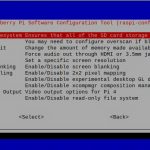Teclado virtual raspberry pi 3
comentarios
Tengo Brewblox en una pantalla táctil usando el modo kiosco desde una rpi. Echo de menos la posibilidad de rellenar los campos de texto y los campos numéricos. He intentado instalar diferentes teclados virtuales sin éxito. ¿Hay alguna posibilidad de que se implemente en Brewblox un teclado emergente al tocar los campos de texto y numéricos? (f ex posible habilitar el teclado emergente desde la configuración)
Descubrí que la forma más fácil de añadir un teclado era como una extensión de Chromium. El teclado aparece en Brewblox en los campos de texto/número. Podía escribir letras/números, pero al pulsar enter lo que había escrito desaparecía y Brewblox no reaccionaba. Por ejemplo, si intento cambiar un punto de ajuste de la temperatura, puedo escribir perfectamente f ex 67, pero cuando pulso Intro, Brewblox me dice que he pulsado Intro sin ningún valor.
Haré una incidencia para que revisemos los teclados virtuales por nuestra parte. No eres el único que utiliza el modo quiosco y preferimos que las cosas funcionen desde el principio. No puedo prometer cómo y cuándo lo implementaremos.
Estoy a punto de probarlo, pero si lo implementan… creo que incluso si sólo se trata de un teclado numérico para la configuración de la temperatura y el trabajo que han implementado sería suficiente. obviamente no puedo hablar por todos, pero para mí, cualquier edición de la configuración del sistema prefiero hacerla desde un ordenador.
teclado en pantalla de la raspberry pi 4
Raspbian no tiene un teclado virtual, al menos no se puede acceder a él desde el menú de inicio. Sólo tengo un ratón y quiero controlar mi raspberry pi zero, escribir algunos comandos. ¿Cuál es la forma más fácil de conseguir que el teclado virtual funcione en él?
Descarga los paquetes matchbox-keyboard y matchbox-keyboard-im (enlace para Raspbian, si tienes Buster, necesitas los archivos .deb versión 0.2 del 28-Jun-2020). Escribe los comandos de instalación en un archivo de texto, por ejemplo
Ponga los paquetes y el archivo de texto en la partición FAT de la tarjeta SD (en la Pi, esto se convertirá en la carpeta /boot), conecte la tarjeta a su Pi cero, abra el archivo de texto con un editor de texto, y luego copie los comandos en una ventana de terminal. Si copias un comando con el carácter de nueva línea, se ejecutará automáticamente cuando lo pegues.
sudo
No tengo un k/b físico conmigo, pero tengo un ratón. Para instalar matchbox-keyboard, no tengo un teclado físico. Aunque ssh está habilitado en el sistema, cuando intento conectarme, dice que no hay ruta al host. Sin un teclado, tampoco puedo reiniciar el servicio. Entonces, ¿hay alguna forma de instalar matchbox-keyboard sin conexión, usando un archivo .deb o algo así?
Como lo solucioné fue usando el gestor gráfico de paquetes (logo de Raspberry en la parte superior izquierda -> Preferencias -> Añadir/Quitar software) para instalar el teclado virtual y escribiendo mi contraseña del wifi. Después de eso, el SSH funcionó sin problemas.
raspberry pi 4 modelo b
Obviamente, el primer paso es instalar el sistema operativo en la Raspberry Pi. Si necesitas ayuda para instalar un sistema operativo en una Raspberry Pi (por ejemplo, Raspbian), puedes leer las instrucciones detalladas en: Cómo instalar un sistema operativo para la Raspberry Pi.
En una pantalla táctil, este teclado virtual es perfecto, pero si estás usando una pantalla grande el teclado puede ocupar demasiado espacio. Puedes reducir el tamaño de la ventana con el ratón, como puedes hacer con cualquier otra aplicación.
Si añades el comando matchbox-keyboard directamente al archivo de autoarranque, el teclado se abrirá con un tamaño mínimo (lo que no es muy útil). Así que creé un script con tiempo de espera (sleep 5) mientras se carga el escritorio. Después del reinicio, todo estaba bien, el teclado se mostraba automáticamente en tamaño completo.